Android studio版本对用的gradle版本和插件版本(注意事项)
Posted PYB3
tags:
篇首语:本文由小常识网(cha138.com)小编为大家整理,主要介绍了Android studio版本对用的gradle版本和插件版本(注意事项)相关的知识,希望对你有一定的参考价值。
简介
android Studio 构建系统以 Gradle 为基础,并且 Android Gradle 插件添加了几项专用于构建 Android 应用的功能。虽然 Android 插件通常会与 Android Studio 的更新步调保持一致,但插件(以及 Gradle 系统的其余部分)可独立于 Android Studio 运行并单独更新。
插件版本和gradle版本对应
| gradle插件版本 | gradle版本 |
|---|---|
| 1.0.0 - 1.1.3 | 2.2.1 - 2.3 |
| 1.2.0 - 1.3.1 | 2.2.1 - 2.9 |
| 1.5.0 | 2.2.1 - 2.13 |
| 2.0.0 - 2.1.2 | 2.10 - 2.13 |
| 2.1.3 - 2.2.3 | 2.14.1 - 3.5 |
| 2.3.0+ | 3.3+ |
| 3.0.0+ | 4.1+ |
| 3.1.0+ | 4.4+ |
| 3.2.0 - 3.2.1 | 4.6+ |
| 3.3.0 - 3.3.3 | 4.10.1+ |
| 3.4.0 - 3.4.3 | 5.1.1+ |
| 3.5.0 - 3.5.4 | 5.4.1+ |
| 3.6.0 - 3.6.4 | 5.6.4+ |
| 4.0.0+ | 6.1.1+ |
| 4.1.0+ | 6.5+ |
| 4.2.0+ | 6.7.1+ |
| 7.0 | 7.0+ |
| 7.1 | 7.2+ |
| 7.2 | 7.3.3+ |
| 7.4 | 7.3+ |
| 7.5 | 7.4+ |
| 8.0 | 8.0 |
Android Studio 对应的Gradle 插件版本
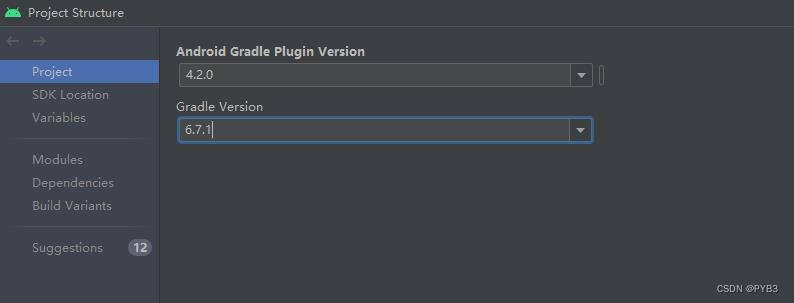
| Android Studio 版本 | 所需插件版本 |
|---|---|
| As 2.2.2 | 2.0.0 - 2.2.3 |
| As 3.6 | 3.0 - 6.7.1 |
| Arctic Fox | 2020.3.1 | 3.1-7.0 |
| Bumblebee | 2021.1.1 | 3.2-7.1 |
| Chipmunk | 2021.2.1 | 3.2-7.2 |
| Dolphin | 2021.3.1 | 3.2-7.3 |
| Electric Eel | 2022.1.1 | 3.2-7.4 |
| Flamingo | 2022.2.1 | 3.2-8.0 |
重要版本更新
版本编号变更(2020 年 11 月)
我们将更新 Android Gradle 插件 (AGP) 的版本号,以使其更接近底层 Gradle 构建工具。 重要变更如下:
AGP 现在将使用语义版本控制,并且重大变更将在主要版本中发布。
每年将发布一个 AGP 主要版本,与 Gradle 主要版本保持一致。
AGP 4.2 之后的版本为版本 7.0,并且会要求升级到 Gradle 7.x 版。AGP 的每个主要版本都会要求在底层 Gradle 工具中进行主要版本升级。
API 的废弃将提前大约一年进行,同时提供替代功能。废弃的 API 将在大约一年后的下次重大更新期间移除。
Gradle 7.3.0(2022 年 9 月)
Android Gradle 插件 7.3.0 是一个主要版本,包含各种新功能和改进。
| 最低版本 | 默认版本 | 备注 | |
|---|---|---|---|
| Gradle | 7.4 | 7.4 | 如需了解详情,请参阅更新 Gradle。 |
| SDK Build Tools | 30.0.3 | 30.0.3 | 安装或配置 SDK Build Tools。 |
| NDK | 不适用 | 23.1.7779620 | 安装或配置其他版本的 NDK。 |
| JDK | 11 | 11 | 如需了解详情,请参阅设置 JDK 版本。 |
7.0.0(2021 年 7 月)
| 最低版本 | 默认版本 | 备注 | |
|---|---|---|---|
| Gradle | 7.0.2 | 7.0.2 | 如需了解详情,请参阅更新 Gradle。 |
| SDK Build Tools | 30.0.2 | 30.0.2 | 安装或配置 SDK Build Tools。 |
| NDK | 不适用 | 21.4.7075529 | 安装或配置其他版本的 NDK。 |
| JDK | 11 | 11 | 如需了解详情,请参阅设置 JDK 版本。 |
需要 JDK 11 才能运行 AGP 7.0
Variant API 已稳定
针对库依赖项提高了 lint 性能
lint 任务现在可以显示为“UP-TO-DATE”
移除了 Android Gradle 插件构建缓存
不支持在 Java 资源文件夹中添加原生库
与 1.4.x Kotlin 多平台插件不兼容:
Android Gradle 插件 7.0.0 与 Kotlin 多平台插件 1.5.0 及更高版本兼容。使用 Kotlin 多平台支持的项目需要更新到 Kotlin 1.5.0 才能使用 Android Gradle 插件 7.0.0。解决方法之一是,您可以将 Android Gradle 插件降级到 4.2.x,不过建议不要这样做。
移除了依赖项配置
在 AGP 7.0 中,移除了以下配置(或依赖项范围):
compile
根据用例,该配置已被 api 或 implementation 替换。
同样适用于 *Compile 变体,例如debugCompile。provided
该配置已被 compileOnly 替换。
同样适用于 *Provided 变体,例如releaseProvided。apk
该配置已被 runtimeOnly 替换。publish
该配置已被 runtimeOnly 替换。在大多数情况下,AGP 升级助理会自动将您的项目迁移到新配置。
Gradle 4.2.0(2021 年 3 月)
| 最低版本 | 默认版本 | 备注 | |
|---|---|---|---|
| Gradle | 6.7.1 | 不适用 | 如需了解详情,请参阅更新 Gradle。 |
| SDK Build Tools | 30.0.2 | 30.0.2 | 安装或配置 SDK Build Tools。 |
| NDK | 不适用 | 21.4.7075529 | 安装或配置其他版本的 NDK。 |
新功能
此版本的 Android Gradle 插件包含以下新功能。
默认情况下使用 Java 语言版本 8
从 4.2 版本开始,AGP 将默认使用 Java 8 语言级别。Java 8 提供对一些更新语言功能(包括 lambda 表达式、方法引用和静态接口方法)的访问权限。如需查看受支持功能的完整列表,请参阅 Java 8 文档。
现在支持 v3 和 v4 签名
Android Gradle 插件 4.2 现在支持 APK v3 和 APK v4 签名格式。 如需在 build 中启用这两种格式之一或同时启用这两种格式,请将以下属性添加到模块级 build.gradle 或 build.gradle.kts 文件中:
// build.gradle
android
...
signingConfigs
config
...
enableV3Signing true
enableV4Signing true
通过 APK v4 签名,您可以使用 Android 11 中的 ADB 增量 APK 安装快速部署大型 APK。此新标志负责部署过程中的 APK 签名步骤。
按变体配置应用签名
现在可以按变体在 Android Gradle 插件中启用或停用应用签名。
以下示例展示了如何在 Kotlin 或 Groovy 中使用 onVariants() 方法按变体设置应用签名:
androidComponents
onVariants(selector().withName("fooDebug"),
signingConfig.enableV1Signing.set(false)
signingConfig.enableV2Signing.set(true)
)gradle插件版本 和 gradle版本 介绍以及他们的对应关系
1.1 版本代码:
gradle版本: distributionUrl = https\\://services.gradle.org/distributions/gradle-4.6-all.zip
gradle插件版本: classpath 'com.android.tools.build:gradle:2.3.3'
1.2 位置
gradle版本: 项目/gradle/wrapper/gradle-wrapper.properties 文件中
gradle插件版本: 项目/build.gradle 文件中总要地址:
Android Gradle 插件版本说明 | Android 开发者 | Android Developers
如何导入别人android studio
方法如下:1.去到要导入项目的目录下把 .idea .gradle与build 三个文件夹,*.iml,local.properties删除(*表示所有),经本人验证红框中的gradle文件夹不能删除。
2.进入app文件夹同理把build,*.iml删除。
3.打开已经run成功的项目的build.graid把classpath:这整句复制,去要导入的项目中打开build.graid进行替换。classpath 此处有一些项目用的双引号,而有一些是用的单引号,不要更改将要导入的项目的原有符号规则。
4.打开gradle\wrapper\gradle-wrapper.properties复制最后一句,去到要导入的项目进行替换。
5.改version 注意有一些项目的buildToolsVersion '28.0.3' 是用的双引号,而有一些是用的单引号,不要更改将要导入的项目的原有符号规则,然后保存即可,前面的工作已经做好了,接下来就是去导入了。
6.导入项目
选择自己要导入的项目,这个时候一定点击“Cancel”,因为这个就是在提示你你的gradle现在unable,取消以后就会让你重新选择你的gradle的路径,现在选择你的gradle所在文件目录即可。
第五步:解决感叹号
看到下面会出现一个提示说:Could not 这个时候我们只需要点击右边红框红的add就可以了。点击Do Refactor,稍等一会,又出现了一个感叹号。
最后一步:“Do Refactor”导入完成,不再有错误。
8.若出现解决Configuration ‘compile’ is obsolete and has been replaced with implementation
改成implementation
1.把compile 改成implementation
2.把androidTestCompile改成androidTestImplementation
3.把testCompile改成testImplementation
如果还有警告,看下运行按钮,可以运行了。 参考技术A 如果是导入别人的android studio,打开软件,选择open project,里面会弹出对应的几个选项,点击现在下载好的项目文件,双击根目录,就可以自动导入了。
以上是关于Android studio版本对用的gradle版本和插件版本(注意事项)的主要内容,如果未能解决你的问题,请参考以下文章